Hierarchy Category Sidebar
배경
Jerkll 는 디렉토리에 따라 Category 를 자동으로 분류함.
/Dir1/Dir2/_posts/filename.md 이러면 categories = [Dir1, Dir2] 이렇게 되는 꼴임.
- 단 마지막에
/_posts/폴더 후에 md 파일을 넣어줘야함.
이렇게 Category 는 해주는데 Jerky - Minimal Mistakes Theme 은 네이버 블로그처럼 계층구조를 지원하지 않음.
다시말해 모든 게시글을 다 보여준다는 것.
=> 너무나도 꼬우므로 커스터마이즈를 함.
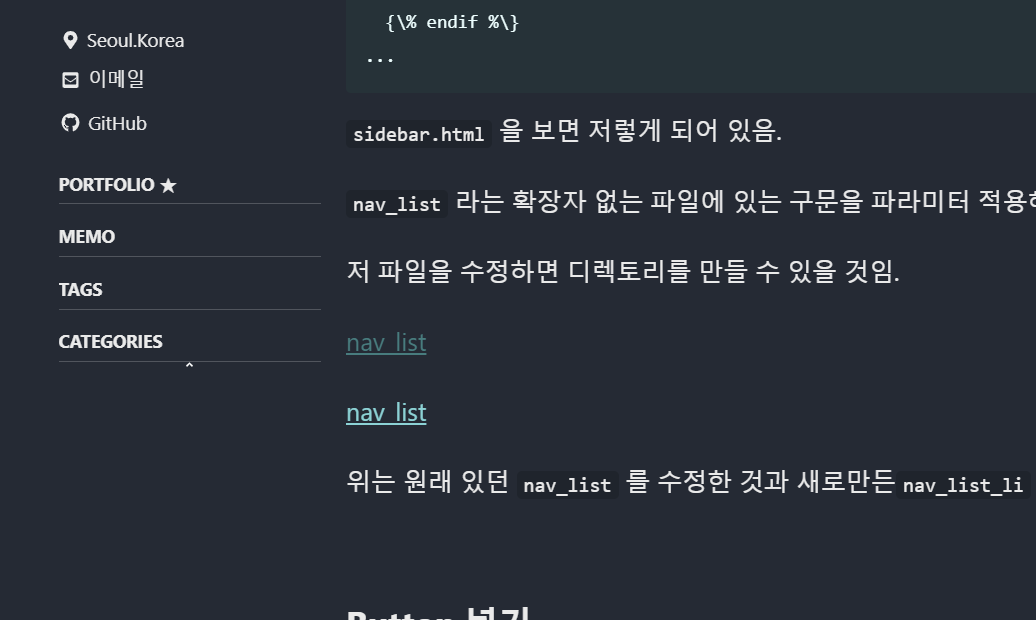
준비사항
간단한 html, css, js 검색할 능력.
Liquid 가 중요하게 사용됨.
{\%%\}에서 백스래쉬를 뺀 구문을 jekyll 가 특정 구문으로 변경해줌- md 본문에도 다른 html 문법과는 달리 처리를 해줌.
- 이미 Theme 에 있는 예제나 위 문서에서 필요할 때 찾아서 쓰면 됨.
SideBar
...
{\% if page.sidebar.nav %\}
{\% include nav_list nav=page.sidebar.nav %\}
{\% endif %\}
...sidebar.html 을 보면 저렇게 되어 있음.
내용은 nav_list 라는 확장자 없는 파일에 있는 구문을 파라미터 적용해서 사용한다는 것임.
즉 저 파일을 수정하면 디렉토리를 커스터마이즈 가능함.
- nav_list
- nav_list_li
- nav_list_ul
nav_list는 원래있는걸 수정한 거고 나머지는 새로 만든 것임.
디렉토리-카테고리 정보는 _daa/navigation.yml 에 있는데 자세한건 나중에 설명함.
nav_list_li
이 부분은 카테고리의 하이퍼링크와 버튼부분이 들어감.
nav_list 에 넣다간 코드가 너무 복잡해져서 따로 뺏음.
span 으로 묶은 이유는 <a> 옆에 <button> 이 붙어서 그럼.
style 이라는 문자열을 인자로 받는데 Catelogy Level 에 따라 margin-right, font-size 등을 바꾸기 위해 사용됨.
id 를 접두사와 url 로 연결해 Category 와 Button 을 연결하는데 id 는 valid character set 이 한정되어서 replace 를 해줘야 함.
icon
접혀져 있는지에 따라 아이콘을 바꿔줘야 있어보임.
아이콘은 여기 에서 들고옴.
- 쓰려면
_includes/head/custom.html여기에 아래를 추가해줘야하니 참고.
<script src="https://use.fontawesome.com/releases/v5.2.0/js/all.js"></script>
click
관련 블로그 를 참고해서 만들었음.
아래의 코드를 _includes/head/custom.html 에 추가해서 클릭함수를 정의해줘야함.
header js code
<script src="//code.jquery.com/jquery-1.12.0.min.js"></script>
<script>
var style_spreaded = { "is_spreaded" : true };
function fn_spread(id) {
var child = $('#Category' + id);
var icon = $('#Icon' + id);
var auto_h = child.css("display", "block").css('overflow', 'visible').css('height', 'auto').height();
if (child.attr('spreaded') == "true")
{
child.attr('spreaded', 'false');
child.height(auto_h).stop(true, false).clearQueue().animate({ height: 0 },
{
duration: 400, complete: function () {
child.css('height', 0).css('height', 'auto');
child.css('overflow', 'hidden').css("display", "none").css("opacity", "0%").css("z-index", "10").css("max-height", "0%");
}
});
icon.toggleClass("fas fa-angle-up");
}
else
{
child.attr('spreaded', 'true');
// without max-height make overlaped results as minimal-mistakes toggle button do somthing.
child.css("opacity", "100%").css("z-index", "0").css("max-height", "100%");
child.height(0).stop(true, false).clearQueue().animate({ height: auto_h },
{
duration: 400, complete: function () {
child.css('height', auto_h).css('height', 'auto');
}
});
icon.toggleClass("fas fa-angle-down");
}
}
</script>위에서 hidden 체크가 모바일 호환 때문에 굉장히 중요함.
- 모바일 화면 등 화면크기가 작으면 Sidebar 가 Toggle Button 으로 접히고 열림
- 이때
display가 아니라overflow:hidden;으로 열고닫기 때문에 위 코드에서도 똑같이 적용시켜줘야함.
html 부분에선 id 를 어떻게 지정하는지가 핵심 포인트인데
id="{\{"Icon" | append: nav2.url | replace: "/", "-"}\}"
위처럼 navigation.yml 에서 지정한 URL 에서 전처리를 해줘서 Icon 과 nav_list 에 있을 Collapsed 의 ID 를 설정함
/를 쓰면 jquery 가 id 로 제대로 인식을 못해서 replace 를 해줘야함.
scss
_sass/minimal-mistakes/_navigation.scss 를 다음과 같이 수정했음.
두가지를 수정했는데
- 나는 Root 포함 계층 3개를 사용하므로 거기에 맞는
font-size, margin수정 - button 위치 이쁘게 만들기
css code
.nav__sub-title, .nav__sub-title2, .nav__sub-title3 {
display: block;
margin: 0.5rem 0;
padding: 0.25rem 0;
font-family: $sans-serif-narrow;
font-size: $type-size-6;
font-weight: bold;
text-transform: uppercase;
border-bottom: 1px solid $border-color;
align-content: stretch;
}
.nav__sub-title2 {
margin-left: 1em;
font-size: $type-size-7;
font-weight: normal;
}
.nav__sub-title3 {
margin-left: 2em;
font-size: $type-size-8;
font-weight: normal;
}
.nav__sub-button {
width: 100%;
float: right;
margin: 0;
margin-left: 0.5em;
border: none;
border-width: 0em;
outline: none;
font-size: $type-size-8;
background: rgba(0,0,0,0);
}
.nav__sub-button:hover {
background: rgba(0,0,0,0);
}
.nav__sub-button:focus {
outline: none;
}nav_list_ul
2가지 역할이 있음.
id를 위에서 설명한대로<ul>에 부여하는 것. 얘가 접히게 됨.- 해당 디렉토리에 있으면 자동으로 그 부분만 펼쳐지게 해놓는 것.
- 디렉토리 구조이므로
nav.url이Page.url를 포함하면 됨. - 이때 대소문자가 자동으로 처리되는 부분이 있으므로 대문자로 통일함.
- Root 부분인
CATEGORIES는 이 방법으로 안되서 야매로 처리
- 디렉토리 구조이므로
nav_list
...
<ul class="nav__items" id="{\{"Category" | append: nav.url | replace: "/", "-"}\}" style="display: none;" >
{\% for nav2 in nav.children %\}
...파일 중간에 저기부분이 포함된 문단이 원래 있던 거에서 크게 수정된 부분임
nav 의 children 마다 <ul> 안에 <li> 를 채우는게 다인데, Liquid 문법이 있어서 복잡해 보일 뿐임.
이때 <li> 의 구조는 앞에서 살펴본 nav_li 와 새로운 <ul> 임.
- 새로운
<ul>안에는 Subdirectory 가 들어가게 됨. - 포문을 돌려 내려간 단계가 곧 표현가능한 계층의 갯수로 내가 만든건 2번만 돌리고 끝남.
- 같은 구조로 계속 포문을 돌릴 수 있으므로 계층 추가도 쉽게 가능함.
scss
.sidebar::-webkit-scrollbar {
width: 0; /* Remove scrollbar space */
background: transparent; /* Optional: just make scrollbar invisible */
}
/* Optional: show position indicator in red */
.sidebar::-webkit-scrollbar-thumb {
background: #FF0000;
}위를 _sidebar.scss 에 추가하면 스크롤바 없앨 수 있음.
navigation.yml
계층구조를 html 내에서 탐색하는건 구현도 어렵고 필요한 추가 파일도 있어서 사용안함.
사용할 전략은 2가지임.
navigation.yml에 미리 Directory 정보를 넣어두는 것임.- 위에서 살펴보았듯 이 정보는
site.data.navigation[page.sidebar.nav]에서 접근가능함.
- 위에서 살펴보았듯 이 정보는
- directory 마다 md 파일을 만들고, 거기서 Category Filtering 을 함.
- 이때 Liquid 로 Include 를 하면 편하겠지만 상위디렉토리에 접근이 안되서 직접 넣어줘야함.
- Category Filtering 은
_layout/categories.html을 조금만 수정해서 구현함.
이를 수동으로 하면 귀찮아서 프로그램을 하나 만들었음 링크
결론
- SideBar 관련 html 파일 커스터마이즈
- Directory 정보 반영된 navigation.yml
두부분만 수정하면 계층형 카테고리를 GitBlog 에서 구현할 수 있음.

댓글남기기